1. 在线做照片,有什么好用的图片编辑软件?
1.Snapseed — APP界的photoshop
评级:4+ 评分:4.1
介绍:
2011年到现在最受好评的修图软件。具有15类照片的精修功能,堪称APP界的PS。懒得修图的话直接点击自动校正效果也是妥妥的,绝对是加特技的修图神神器。
点评:
这个App的牛逼之处在于给你自己很多创作的空间,而不是弄几十个滤镜一套就结束了。从原理来说,它很像photoshop,可以让你自行调节照片的很多元素;而从使用来说,它更加简单容易理解,非常好上手。并且,最近这款App又升级了,界面更加友好,功能更加强大,体验更好了。总之,无论是业余还是专业的修图都强推!
用户评论:
实打实的好东西:专业的区别就是能否分区域细节调整,这款软件币那些一堆劣质没审美的滤镜库软件好了不是一星半点,有了它,现在安心地用默认摄像头拍摄,然后这个做后期。@成语
精品!:谷歌真的很会做软件!这个交互式迄今为止我所用过的照片后期软件中体验最好的!几乎零学习成本。各种黑科技的实时算法滤镜简直太黑科技了!@Da Z.
真的很炫酷!:感觉与以往的手机P图软件不一样,对于色泽、亮度、饱和度什么的有很大的发挥空间,能制作出完全不同风格的照片,超喜欢。@Candy7+-
2.Faded — 赋予图像电影感
评级:4+ 评分:4.5
介绍:
无论生活还是电影,都需要“看起来很美”。Faded是一款拥有34种独家滤镜、蒙版、历史记录等强大功能的图片编辑App。即使是生活中得普通场景,经过Faded处理,也能唤起电影给人的美好感觉。
点评:
Faded,一款效果出众、操作方式非常独特的模拟复古胶片味道的摄影App。这款软件以模仿胶片色彩为主,包括了漏光以及众多特效。弥补了VSCO Cam的某些不足。除了出色的色彩方式外,更为多远的操作也扩展了软件的功能,虽然有一些内购,但是免费的滤镜也很足够了,写用户评论也可以解锁一些滤镜。总之是一款效果和操控都很出色的App。值得推荐。
用户评论:
好赞:非常喜欢每一款滤镜都很喜欢很文艺很清新而且可以自己控制轻重界面设计的也很美 @Oak楚玲
直观大气:P图软件太多了这款直接把不同效果显示在一面上,易于选择。@fiercesasha
3.Fotoplace — 像电影一样去生活
评级:17+ 评分:3.1
介绍:
每个人都可以是导演,每天的生活都是一场电影。这款最近火遍朋友圈的App——足记,不禁可以让你与经典电影景象重逢,更可以创造属于自己的电影故事。用足记重新定义你的生活,用导演的视角记录你的生活。
点评:
这是一款有情怀的APP。以前自己总是想给照一张自己喜欢的照片配上一句自己想说的话,可是之前的App只会显示出一种杀马特非主流的气氛,而如今足记这款App满足了这样的需求。它的亮点就在于,通过把画面裁剪成16:9的电影宽幅,再在上下各压上黑条,配上对应的中英文双语字幕和编辑的滤镜,就能够产生电影胶片的画面感。App评分低大多是由于App的闪退问题、竞争水军的刷分和一些被抄袭的问题。不过一个仅14人的团队做出如此影响力和创意的App已是不易,这也的确是一款良心App。文艺青年必备。
用户评论:生活就是一场电影:我算比较元老级用这个应用的了然后跟他们的开发者也挺熟的核心竞争力在再现电影原来的场景如果你家门前就是曾经某个影视剧的拍摄地点你就可以写出来让更多人知道还有可以把自己的照片变成电影中得一幕每个人的生活都是一场电影。@jasonyan13
画面简洁,很棒很不错,电影大片效果很明显:可能现在还出于开发阶段很多功能和地方不太完善但是制作效果很不错,朋友圈的人都在问图片是什么软件做的,相信以后用的人会越来越多,加油谢谢。@萌萌的潍坊小哥
4.黄油相机
评级:12+ 评分:4.2
介绍:
充分发挥想象,自主创作中文排版。突破字符局限,分分钟文艺小清新。电影画面质感,滤镜虽少但诚意十足。UI简洁便于操作,社区分享更多创意。
点评:
这是一款理念很好的APP,界面设计也很萌。是从食日谈APP发展来的。里面有很多字体图形素材,可以根据自己的喜好加效果、排版构图。在各种修图App使人眼花缭乱的今天,黄油相机APP更趋向于简洁。而他们也做到了简单就是极致。同样,文艺青年必备。
用户评论:
第一次主动来写评论还是五星奥安利安利!:为设计者的创意点五星免费得模板都很多格式不限可以尽情发挥创意到处安利给身边的小伙伴就是每次编辑照片的时候很容易按到勾勾然后还没编辑好的照片就发出去了摔!@啊啊啊啊咦哟
绝好的加字应用,太棒了!:可以随意调整字体、大小、排列,还有适当的装饰符,可以保存至相册。最妙的是可以收藏其他用户的作品直接作为模板使用。超多文艺有范的文字排版给你灵感!就是我想要的加字应用!建议增加字体,会一直支持!@奶糖爱玩数独
5.Retromatic2.0 — 摩登复古控的修图应用
评级:4+ 评分:4.5
介绍:
Retromatic 2.0可以快速做出复古照片、复古海报的效果,突出其中的人物,让原本寻常普通的照片变得更有冲击力和层次感。内含11种背景,17种特效和30款辅助装饰。
小编点评:
Retromatic 2.0与同类应用不同在于利用图片重组灵活抠图。你可以充分发挥想象力做出你心里的复古范儿,贴纸不够可以购买。做出的图可以保存到手机或者直接分享。有一些内购没有中文但是非常好上手。操作简单,先通过指尖儿选出人物轮廓便于应用抠图,再直接挑选心水背景,还能添加各种有范儿的复古贴纸和文字。复古主义必备。顺便,就算只把这个当成一个抠图App也绝对是不二之选哦!
用户评价:
Goooood:Vintage style and color setting, easyto use! @GenevieveSH
杂志复古风:一款十分有创意的软件。做出来的图也很好看,有质感。如果背景的色调可以更多就好了。还有那些小标志,邮戳什么的更多就更好了!@Feriris
满足了我任性的想象力:酷酷酷酷!就是很棒发挥想象力怎么玩儿都可以。@AGayeah
6. Canva — 人人都是设计师
评级:4+ 评分:4.5
介绍:
Canva 是一个在今年年初拿到投资上线的在线图形设计平台,致力于为用户提供一个设计图形,且能与社交网络平台分享的在线图形设计平台。Canva的ipad应用使用户通过ipad一样可以获得和 PC 端一样的使用体验,共享Canva上 100 多万张图片字体等素材,根据自己的需求进行搜索,并通过简单的拖拽等操作设计出令人满意的图片。
小编点评:
在Canva之前,iOS有款做海报的APP叫做Phoster,在手机上指指点点就可以做出很漂亮的海报、邀请卡。让人不得不担心设计师的饭碗要砸。然后Canva出现了,一个在线的图形设计服务,搜索、拖放素材很轻松就能完成不错的设计。但它最大的问题在意做不标准,全靠肉眼,对齐起来很麻烦,对自己的细微调整也没有办法。英文还好,中文处理不好会有点惨不忍睹。但它可以在ipad上操作,这点比用电脑简便很多,对于很多海报新手和只是想要制作简单海报的用户来说是非常不错的选择。小编有时候做海报偷懒就用它,还是非常好上手和省时间的,压箱底强推!
用户点评:
随身设计:非常好用,日常随手做些简单的设计很棒。@PortalNeop
Excellent!!:What a fantastic Application!!Make me wanna be an artist!@kirameku
很好:很好用,很有逼格的软件一枚!图片很美。做pre都行。@陌尔千千
以上是小编推荐的图片编辑类的App Top 6,排名不分高低。但其实图片编辑类好用的App还有很多。下面再给大家简略整理几个:
1. VSCO cam:这款App也是被推荐烂了,不过也确实是一款很棒的App,很多人用。众所周知的最好的胶片滤镜App之一,手调滤镜更有感觉。但小编觉得它的工具更实用,是很喜欢的修图效果,熟练之后真的超级好用。
2. Fonta — 创意玩文字:Fonta是一款上架于13年底的照片加字应用。别具一格的个性图片编辑应用,通过在文字、边框和素材上叠加图片的方式让作品更加特别。毕竟应用的名称是由字体(Font)而来的,关于文字的素材会更多更有创意一些。亮点是可以通过“文字擦除”的功能,制造出文字于图片中的景物相融合的错觉。
3. Repix — 水墨画笔脏乱背景修饰神器:具备齐全的照片建材、相框、个性笔刷、曝光补偿、调整色温等功能。这款App最大的特使是特效笔刷,通过对你真触控笔的选择,可以激活不同效果的特效笔刷,激活后在图片上滑动会出现意想不到的效果。笔刷会根据当前画面颜色形成特别的笔触模仿效果,油画、水墨等效果触手可得。
4. B612 — 用心自拍:App名字本身就很浪漫,取自《小王子》一书里面小王子住的星球ball612。作为小王子的脑残粉,光从App名字就爱上了它。这是一个即拍App,不能加载操作其他添加图片,所以你只能拍当下,也可以录视频。但是万能滤镜和四格、九格效果都很棒!
5. Fragment — 棱镜质感:如果你厌倦了普通的滤镜可以尝试一下这个App。它向照片添加了3D元素,照片看上去就像真实和想象的混合物,可以让普通的照片看起来更有趣哦~
6. Litely — 胶片质感:各种风格都hold的住,玩熟了修出来的照片简直是大片风范。各个滤镜都很清新优雅。不过有VSCO的存在很难有出头之日。
7. instamag — 拼立得:很好用的图片拼接软件,提供多种拼图模板,版型不断更新变化,可以自行下载。自带的很多滤镜也很好看,还可以自己配字,很棒~
这期图片编辑类暂时就推荐这么多~ 图片的后期处理其实多个App结合用效果更好。熟悉这些App之后挑自己顺手的上手好的一个做剪裁和边框,一个主要负责滤镜,一个主要负责添加文字,然后再加上一些笔刷也会更好哦~
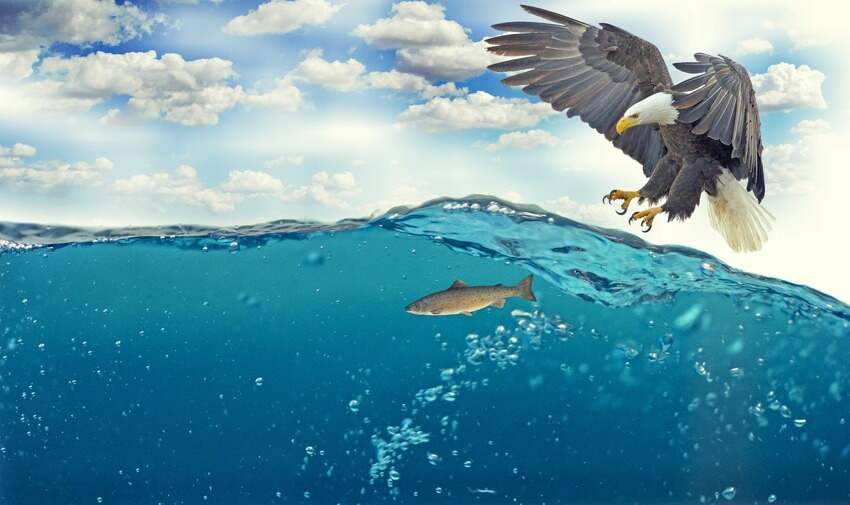
2. 超过300K大小的图片?
可以按照如下步骤操作,将图片压缩到300K以内。所需材料:可以联网的电脑步骤:
1、打开浏览器,在地址栏输入Picdiet,进入picdiet,可以在线极速压缩图片体积。
2、点击选择你的图片,进入本地文件夹,选择你需要压缩的图片,支持的图片格式有jpg,jpeg。2、点击选取,看到压缩后的文件大小。
3、如果压缩后的文件大小不在300K以内,可以继续向左拖动输出图像质量,直到压缩后文件大小在300K以内。
4、点击下载图片,就可以把你压缩好的300K以内的图片保存到你的电脑本地。
5、如果还需要压缩另一张图片,点击继续压缩图像,重新选择下一张图片重复上述操作即可。
3. 可以把照片做成头像的App有哪些好的推荐?
把照片用手机摄影软件snapseed做成星空头像你喜欢吗?
上篇文章提到使用ps制作星空头像,不知什么原因,没推荐量阅读量,估计是文章受众面太小,毕竟会使用此软件的朋友并不多。
下面我就使用手机软件snapseed,制作一幅星空头像,万变不离其宗,其制作原理也是来源于ps的阈值操作命令,snapseed操作也是将彩色照片转换为高对比黑白照片,然后再通过双重曝光制作而成,分享一下制作思路和过程!
素材两张效果图
第一步:打开软件导入人物素材,选择黑白选项按钮第二步:选择黑白对比度调节,参数调到最大100,这时候初步出现高对比黑白照片效果,但对比不是很强烈,阈值效果没有显现出来,怎么办?继续拉对比,对图片连续制作两次黑白对比100第二次第三步:回到工具面板,点击双重曝光,导入星空素材,系统自动生成内似于ps滤色模式,效果如下图
4. 有哪些好用的图片网站值得推荐?
平时我们写自媒体文章或是工作中制作PPT时,常常需要使用图片,而图片的质量和适合度有时甚至直接影响到整篇文章或是PPT的整体质量。
前段时间,视觉中国、花瓣网也频频停服升级,建议各位小主们多备几个靠谱高质量网站以备不时之需。
今天就会大家收集汇总了19个高清靠谱的图片网站(免费的网站会在网址下进行标注说明的哦)。
有时,我们找到的图片不符合规范或要求,比如图片太渣,图片太大,或是网站限制下载怎么办呢?
不用担心,在文章第二部分会提供几个工具或小技巧给大家。这真的是满满干货的一篇文章,强烈建议大家收藏保存哦。
01 图片网站(1)Unsplash —— 免费高清摄影
https://unsplash.com/
ins简约风,分辨率高,设计感足,每10天更新10张照片,随意使用,无版权问题。
(2)Magedeline —— 高质量文艺图片网站
https://magdeleine.co/browse/
每天更新,主要类型为自然、建筑、动物、技术等;可根据关键字、颜色、类别搜索图片。
(3)SplitShire ——免费高清摄影图片网站
https://www.splitshire.com/
色彩鲜明,质量高但数量较少
(4)Pixabay ——图片军火库
https://pixabay.com/
拥有1.5百万张免费图片和视频素材,部分带水印的Shutterstock收费;支持中文搜索。
(5)Pexels —— 4万+免费商用美图
https://www.pexels.com
风格简约,可根据颜色进行查找,关键词得使用英文
(6)Foter ——可免费商用的海量图库
https://foter.com/
图片种类分类清晰,可选择下载尺寸,素材稍繁杂,需细细挑选
(7)Visual Hunt ——高清免费图片网站
https://visualhunt.com/
可按颜色筛选,图库丰富,可多个下载
(8)Foodiesfeed ——专注美食图片网站
https://www.foodiesfeed.com/
高清无水印,可根据分类搜索关键词
(9)泼辣有图 ——公开创源社区,免费使用
http://www.polayoutu.com/collections
每张照片附属拍摄型号、地点和背后故事
(10)全景 —— 商务图片天堂
www.quanjing.com
收费,但小样免费下载
(11)千图网 —— 设计师必备网站,800万素材
http://www.58pic.com/
存在付费限制问题
(12)千库网 ——上千万张背景图,PNG素材不用抠图
http://588ku.com/
更新及时,注意png素材和背景图库的包年付费是不通用的,需分别购买
(13)1x.com ——小众高品质图片网站
https://1x.com
艺术与创意俱备,图片质量高到令人发指,摄影社区,需付费使用
(14)包图网 —— 素材丰富的高清图片网站
https://ibaotu.com/
付费商用。
(15)懒人图库 —— 网页素材图片网站
http://www.lanrentuku.com/
在里面搜索icon还能选择尺寸大小,缺点是更新有点慢。
(16)觅元素 —— 免抠图PNG素材网站
http://www.51yuansu.com/
使用方便,还有很多PSD素材。
在日常生活中,一般情况下,我们很难记住以上所有网站,那怎么办呢?不要怕,接下来有3个图片聚合网站推荐给大家:
02 图片聚合网站(1)seeseed ——设计师导航网站集合
https://www.seeseed.com/
(2)设计师网址导航 ——设计师导航网站集合
http://hao.uisdc.com/
(3)Zoommy —— 配图神器,聚合多达50家高质量图片网站
https://zoommyapp.com/
支持关键词搜索,按图片色调、长宽比来进行分类
03 图片处理有时,即便我们找到了与文章相符的图片,但是可能由于平台的限制无法下载,或者图片自身过大或过小,导致无法使用,该如何处理呢?
(1)网站限制下载
部分网站可能会限制我们下载图片,若非商用,可考虑使用以下方法获取。(保护版权,此方法不建议作主要手段)
下载谷歌浏览器→ 搜索出要下载的图片→ 按F12→找到Applicaion--Frames--Images→找出要下载的图片,右键:Open image in new tab。
具体操作见下图:
(2)图片太渣
可使用图片放大工具「bigjpg.com」
(3)图片太大
类似公众号限制图片大小为2M,今日头条最大为5M,若下载的高清图片过大,可使用图片压缩工具「iloveimg.com」
小尾巴本文主要介绍了16个经典的图片网站,3个图片聚合网站,以及当面对图片限制下载,下载的图片像素太渣,或图片过大时这3种常见问题的解决办法。
如果有用,记得收藏哦。
5. 图片怎么转文字?
每当在网上看到写的很好的文章想要复制粘贴的时候,却发现它是张图片,得自己一个字一个字的打出来。想着要是有个软件能把图片上的文字变成文档就好了。
今天小编就给大家推荐这样一款app神器。《小嘿扫描》
《小嘿扫描》是一款用来提取图片或者照片中文字的神器,只需要简单的几部操作就能轻松提取出文字。
高精度文字识别技术,使用云端OCR引擎,识别效果卓越。
文字扫描支持9种语言,请在扫描界面顶部选择。支持的语言有:中文,英文,日文,葡萄牙文,法文,德文,意大利文,西班牙文,俄文。
识别结果自动分段,尽可能还原原文排版。
支持OCR快捷校对,可以在不离开编辑区域的情况下方便与原文对照修改。
识别结果可编辑且自动保存为历史记录,方便后续快捷访问。
手写的笔记,只要字迹比较工整,也是可以用它一键提取变电子文档的哟。
超赞有木有,赶紧下载试一下吧。
- END -
关注@技能工具箱, 回复: “神技” ,获取更多有趣实用的技能工具
6. 有什么好用的工具吗?
怎么压缩图片?压缩图片的方法和步骤
图片的压缩有很大的一部分是压缩像素,也就是清晰度才得以减少图片的大小,那么最直接的影响就是,降低了观感,有一个解决的办法就是找中间的一个平衡点然后进行压缩,既不大程度的压缩质量,也能压缩图片的大小,那么压缩图片的方法是什么呢
材料:图片文件,电脑
工具:PDF转换器(迅捷PDF转换器)
迅捷pdf转换器(MAC版):
https://www.xunjiepdf.com/convertermac
迅捷pdf转换器:
http://www.xjpdf.com/
【操作步骤】
第一步:首先将要借助到的工具打开,然后将功能选择为图片格式转换,压缩图片的功能,
第二步:然后我们将待操作的图片文件添加到工具当中,具体添加方式可以分为点击添加和拖拽添加
第三步:接着就是选择压缩的等级了,这个步骤很重要,因为有两个选项比较的重要,一个是清晰优先,一个是缩小优先,根据需要选择
第四步:然后还要记得选择压缩之后的图片存放的位置,前后图片分开存放的所以要选择位置
第五步:这一步就可以点击开始转换了,也就是开始压缩,点击之后可以看到有个进度条可以随时查看转换的进度
第六步:稍微等待一会儿,也就是当我们看到所有的进度条都到达百分之百的时候,说明图片的压缩已经完成了
那么以上就是怎么将电脑当中的图片进行压缩的方法以及操作的步骤,希望可以帮助到你们。
7. 怎么把自己的相片添加到一条路的照片上?
运用摄影后期,把人物照片添加到一条路的照片上,这个小创意,主要是考验我们对透视的把握,色调的统一,画面元素的协调,以及对后期修图软件的熟悉程度。下面我们一起用Snapseed手机修图软件,来完成这个小创意。
运用Snapseed处理后的效果:原照片效果:主要用到Snapseed的工具有:双重曝光、曲线、白平衡、调整图片、突出细节
用snapseed手机软件合成步骤:1、启动软件,打开有路的照片→“工具”→“双重曝光”→点击左下角“+”,添加人物照片→调整好大小→点击“水滴”图标→将蓝色的“圆点”拉至最右边→点“√”确认。2、点击界面上边的“返回图层”→“查看修改内容”→点击“双重曝光”中的“画笔”3、点击左边的“倒置”按钮→将“双重曝光”参数设为“0”→用手指涂抹人物以外的部分进行擦除→效果满意即可,点“√”确认。(擦除细节处,一定要把图片放大至最大)4、给人物制作影子,不然人物会飘在画面上
点击“工具”→“曲线”→选择“RGB”通道→将曲线右上角的“白色圆点”向下拉,画面变成深灰色→点“√”确认。5、点击“返回图层”→“查看修改内容”→点击“曲线”中的“画笔”→由深至浅擦除影子,“曲线”参数设置由100—25逐渐变淡→点“√”确认。6、点击“工具”→选择“白平衡”调整色温→点“√”确认。7、点击“工具”→选择“曲线”的“RGB”通道,调整对比度→点“√”确认。8、点击“工具”→选择“调整图片”中的“饱和度”、“氛围”、“阴影”、“暖色调”进行适当调整→点“√”确认。9、点击“工具”→选择“突出细节”→对“结构”、“锐化”进行适当加强即可→点击“导出”保存照片。欢迎点赞转发,敬请关注“脑摄狼图事界”头条号,持续更新单反摄影和手机摄影相关文章。










